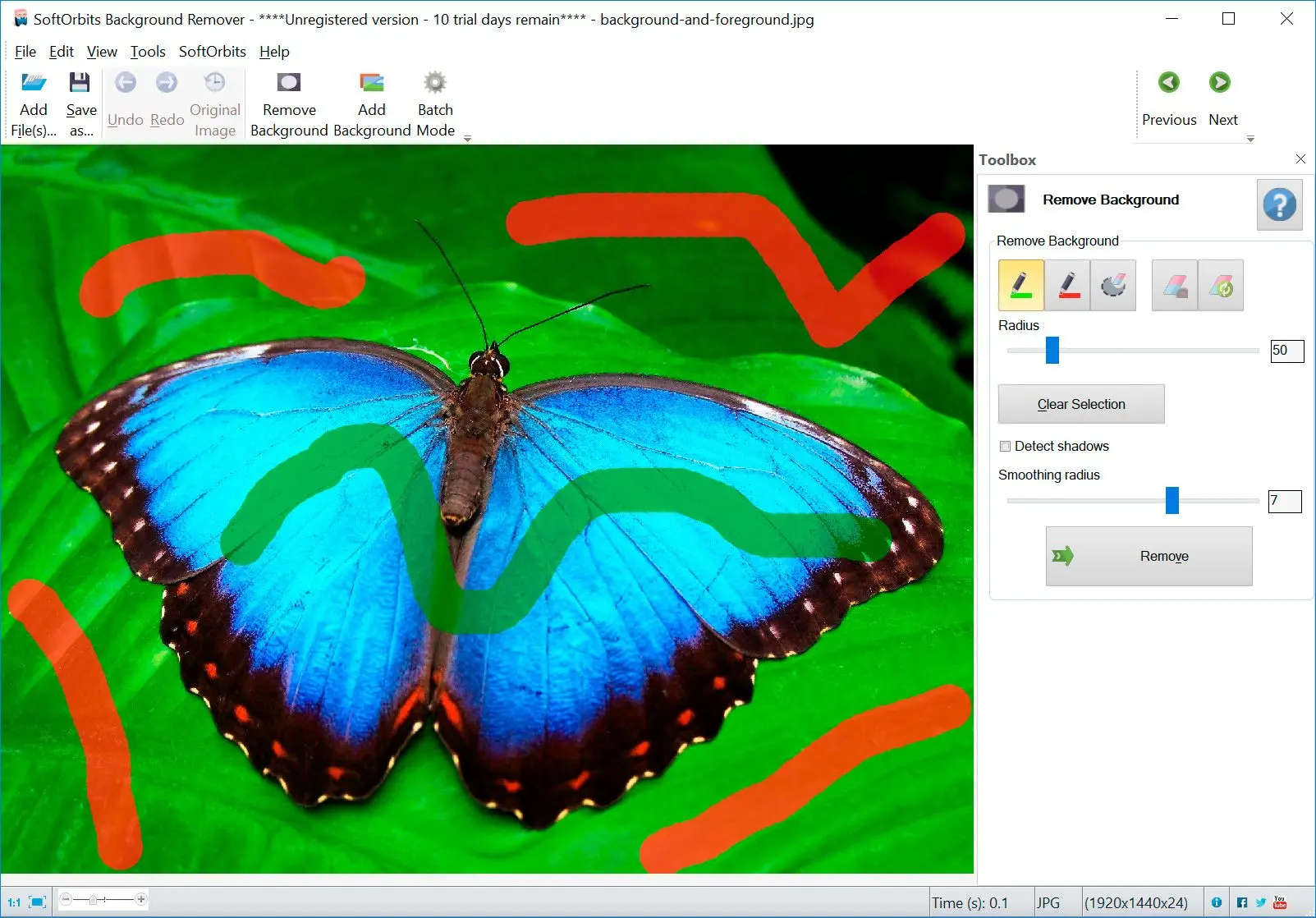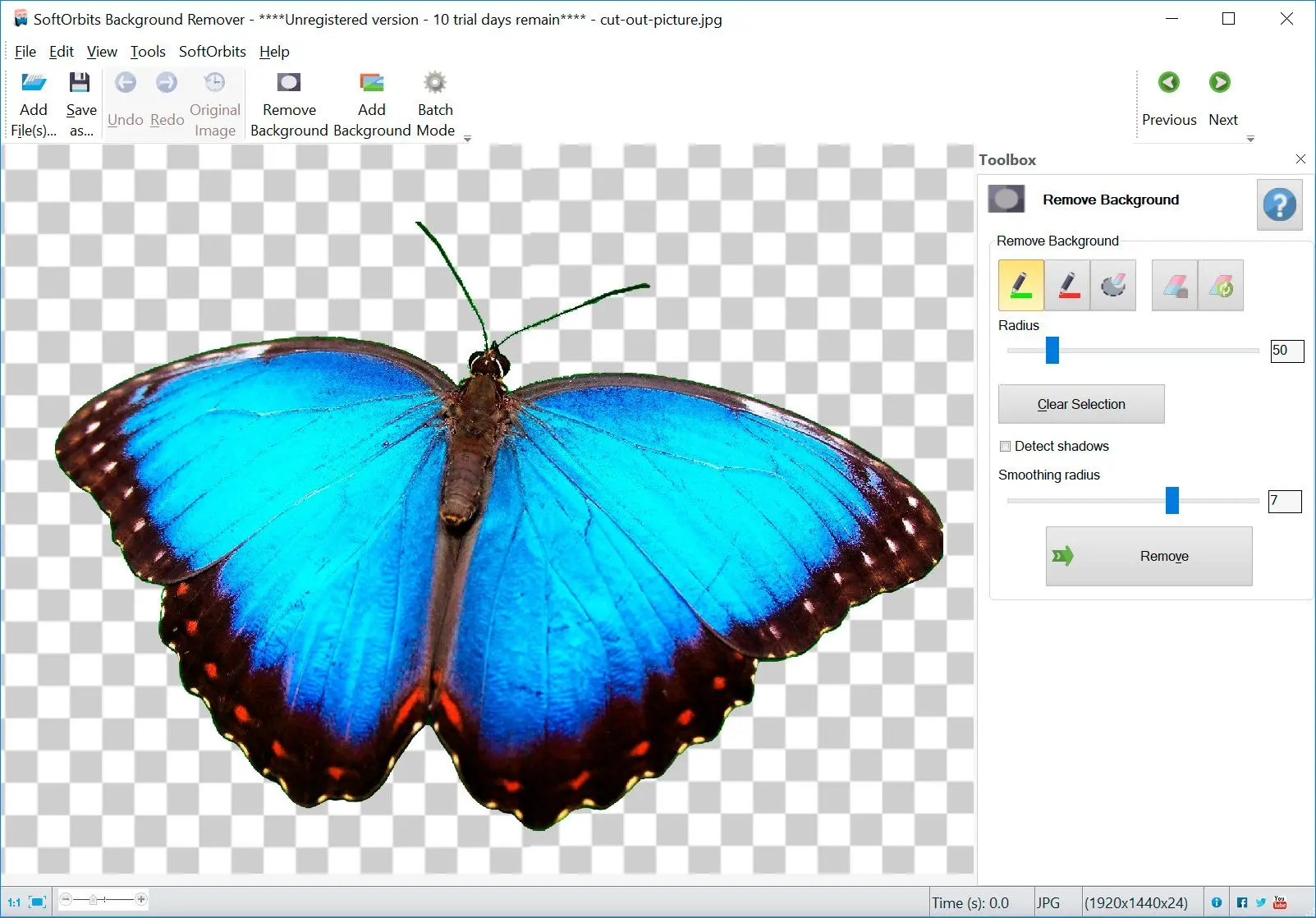Automatikus fénykép háttér eltávolító szoftver
Az automatikus háttér eltávolítót öt másodperc alatt, kattintás nélkül használhatja. Csak hagyja, hogy a szoftver elvégezze a munkáját.
A következőket is megteheti:
- Elismeri és eltávolítja az árnyékokat
- Eltávolítja a fehér hátteret a clipartokról